SharePoint oder Teams? Diese Frage beschäftigt viele Unternehmen, wenn es darum geht, eine Plattform für Zusammenarbeit und Dokumentenmanagement im Unternehmen zu etablieren. Schließlich stammen sowohl Teams als auch SharePoint aus dem Hause Microsoft. Stellt sich die berechtigte Frage, wo hier der Unterschied liegt und auf welche Anwendung man setzen sollte?
Um die Entscheidungsfindung zu erleichtern, werden in diesem Artikel die Gemeinsamkeiten und Unterschiede der Anwendungen in puncto Dokumentenverwaltung erörtert, welche Schwächen die beiden Systeme aufweisen und wie man diese beheben kann.
So entstehen SharePoint und Teams von Microsoft
Microsoft SharePoint ist keine „neue“ Anwendung. Die erste Version erschien bereits im Jahr 2001. Den Durchbruch schaffte Microsoft aber erst mit dem SharePoint Server 2007. Damals versuchte Microsoft, den SharePoint als die zentrale Plattform für unterschiedliche Disziplinen, wie beispielsweise Business Intelligence, Intranet oder eben Dokumentenmanagement, zu platzieren.
Dieser Ansatz funktionierte in einigen Disziplinen gut, in anderen weniger gut. So ist das in SharePoint integrierte BI-Werkzeug beispielsweise schnell wieder herausgelöst worden. Heute kennt man Microsoft BI-Funktionen als eigenständiges Werkzeug unter dem Namen Power BI. Andere SharePoint-Disziplinen, wie das Dokumentenmanagement oder Intranet, trafen den Nerv der Nutzer, funktionier(t)en besser und werden bis heute intensiv genutzt.
Im Jahr 2020 ist SharePoint integraler Bestandteil von Microsoft 365. Jeder Kunde, der heutzutage Produkte wie Outlook, Word etc. lizensieren möchte, erwirbt diese mit hoher Wahrscheinlich über die Produktsuite Microsoft 365. Das bedeutet, dass mit dem Erwerb von Outlook-Lizenzen auch SharePoint und Microsoft Teams im Unternehmen vorhanden ist. Ein Grund mehr also, sich die vorhandenen Möglichkeiten zur Dokumentverwaltung in SharePoint sowie Teams genauer anzusehen.
Die Möglichkeiten zur Dokumentverwaltung in SharePoint
In vielen Fällen öffnen Anwender morgens den Browser und landen bereits „unbewusst“ im Intranet, welches auf SharePoint basiert und ungefähr so aussehen könnte:
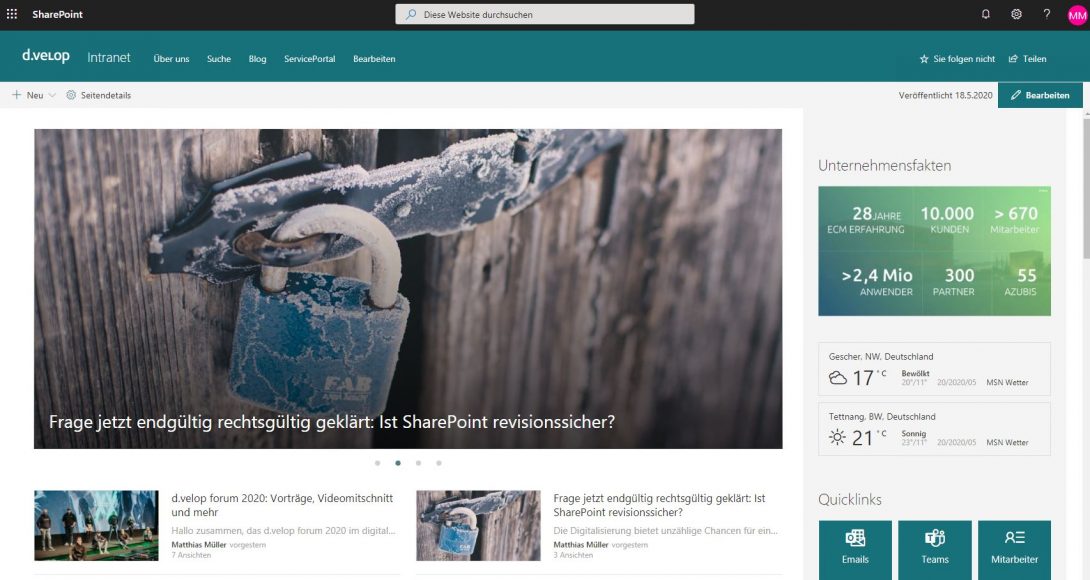
Über Hyperlinks (beispielsweise über die zentrale Navigation im oberen Seitenbereich) gelangen Anwender des Intranets zu den Webseiten der jeweiligen Fachbereiche.
Im linken Navigationsbereich der Fachbereiche sind dann die webbasierten Listen und Bibliotheken zu finden, die für SharePoint typisch sind:
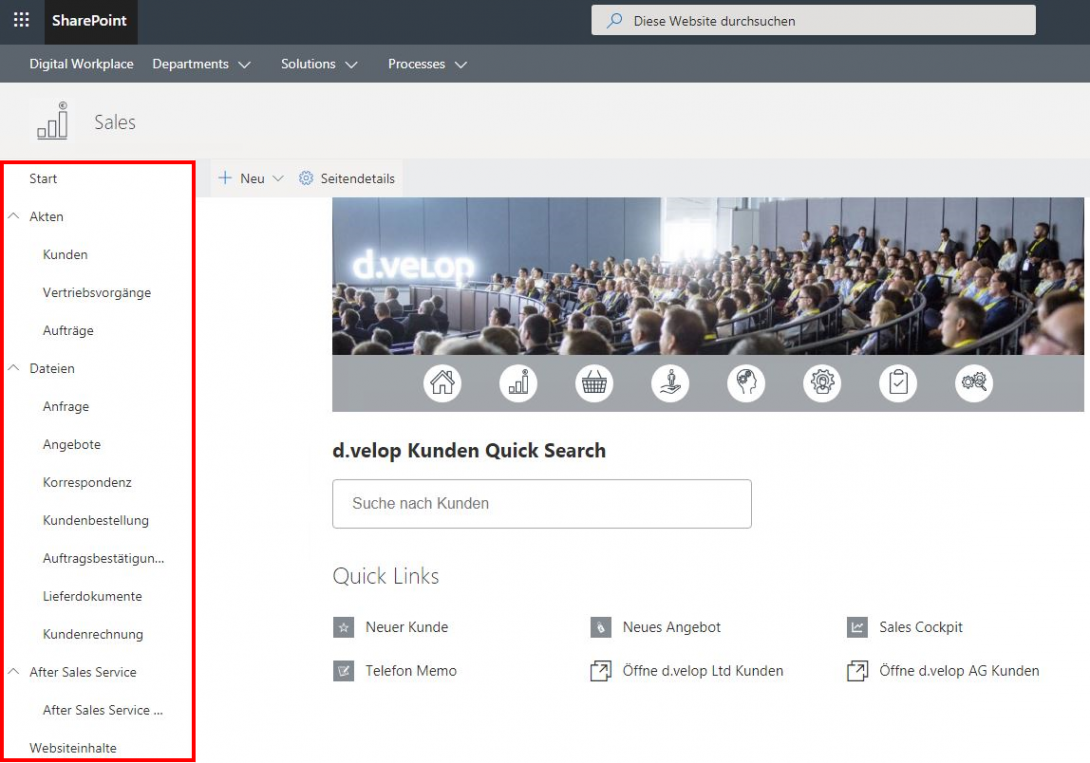
Über diese Listen und Bibliotheken können Anwender Dokumente erstellen, ablegen und verwalten. Wichtige und essenzielle Funktionen der Dokumentenverwaltung, wie das kollaborative Bearbeiten von Dokumenten, die Dokumenthistorie sowie Versionierung von Dokumenten, sind hier bereits vorhanden.
Effizientes Dokumentenmanagement mit Microsoft 365 und SharePoint.
Versionierung von Dokumenten mit SharePoint
Die Versionierung von Dokumenten soll an dieser Stelle einmal exemplarisch vorgestellt werden:
In nachfolgender Grafik ist gut zu erkennen, dass das Dokument DE_Anschreiben_Angebot_20200520.docx in Version 4 vorliegt:
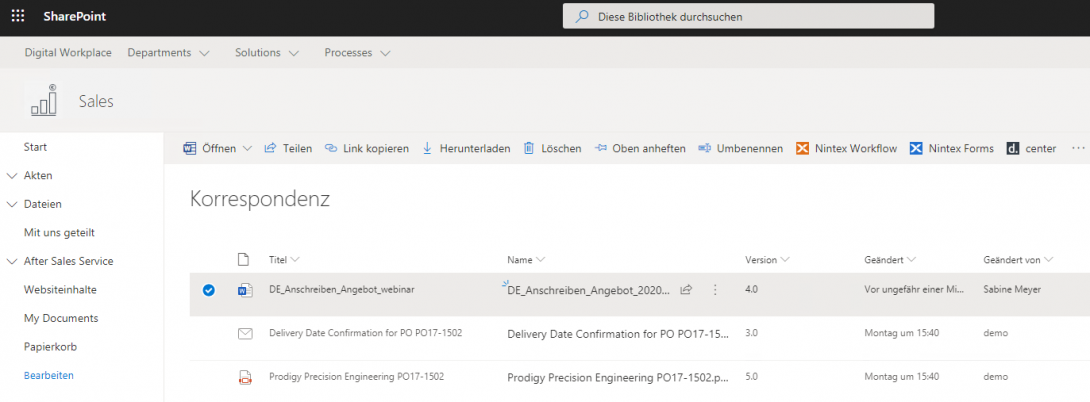
Über das Kontextmenü kann zusätzlich der Versionsverlauf aufgerufen werden:

Zusätzlich ist es bei Bedarf möglich, alte Versionen wiederherzustellen.
Darüber hinaus können unterschiedliche Versionen, eines in SharePoint abgelegten Dokuments, in Word geöffnet und dann unkompliziert inhaltlich miteinander verglichen werden:
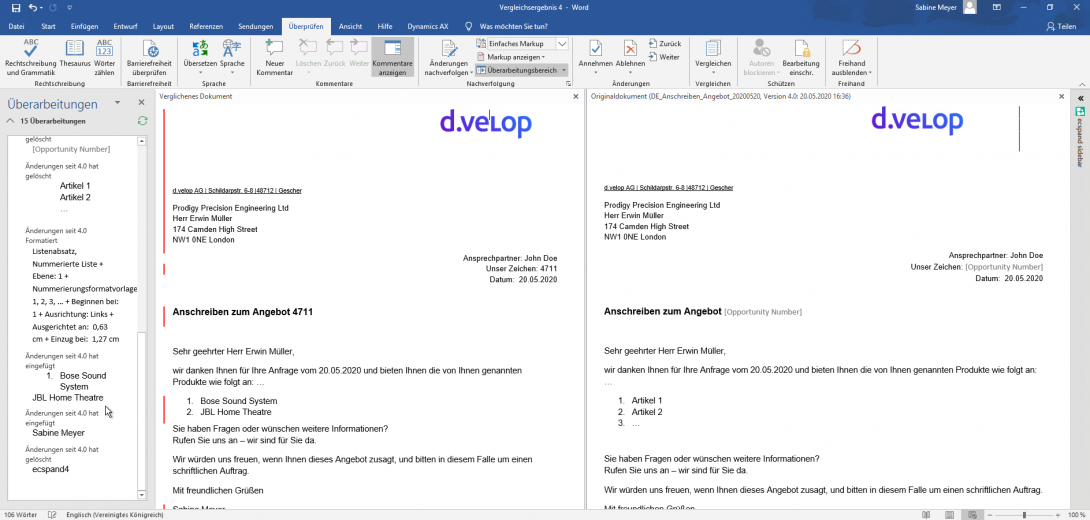
In der Praxis gibt es häufig zwei Ansätze, wie Dokumentbibliotheken verwendet werden:
- SharePoint wird vor allem verwendet, um Dokumente abzulegen, die über die Abteilungswebsite im SharePoint einer größeren Zielgruppe verfügbar gemacht werden sollen.
- Dokumente haben eine längeren Erstellungs- und Lebenszyklus (z. B. eine Excel-Liste) und Mitarbeiter nutzen den Ablageort SharePoint, um diese Dokumente gemeinsam fortzuführen.
Zur ad-hoc Erstellung und dem Teilen von Dokumenten wird SharePoint in der Praxis erfahrungsgemäß nicht so häufig verwendet, wobei Ausnahmen auch hier selbstverständlich die Regel bestätigen.
Die Möglichkeiten zur Dokumentverwaltung in Microsoft Teams
Microsoft Teams ist mittlerweile besser bekannt als das Schweizer Taschenmesser für kurzfristige Kollaboration und (Video-)Telefonie. Microsoft Teams ist aus dem ehemaligen Skype for Business hervorgegangen. Warum? Ein Nachteil in der Organisation von Skype Meetings war, dass in einem Onlinemeeting relevanten Dokumente nicht so einfach geteilt und gemeinsam bearbeitet werden konnten. Durch die Einführung von MS Teams hat sich diese Situation hingegen grundlegend geändert. Nicht nur Dokumente können jetzt gemeinsam im Team bearbeitet werden, auch die Bearbeitung von Aufgaben oder webbasierten Listen ist möglich. Einer der großen Vorteile von Teams ist somit, dass Dokumente schnell und unkompliziert in einem Team online bearbeiten werden können.
Was viele nicht wissen: Der Bereich der Dokumentverwaltung in Microsoft Teams ist technisch gesehen nichts anderes als eine – in Teams integrierte – SharePoint-Dokumentbibliothek. Die im oberen Bereich beschriebene Versionierung – aber auch alle anderen genannten Funktionen – kommen ergo 1:1 in MS Teams zum Einsatz.
Um dies auch optisch zu verdeutlichen, ist im Folgenden angedeutet, wie die SharePoint-Versionierung in Microsoft Teams konfiguriert werden kann.
Basierend auf der Microsoft Teams Standardansicht für Dokumente, wird im oberen rechten Bereich der Knopf „In SharePoint öffnen“ geklickt:
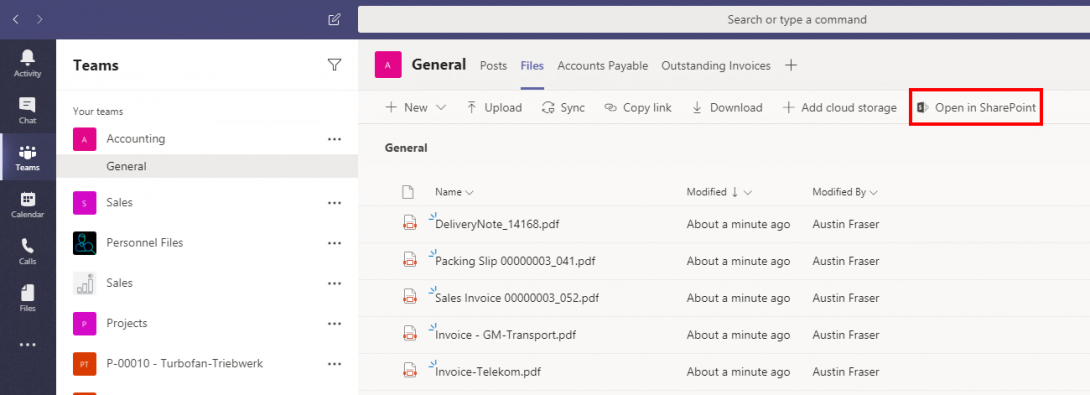
Wir stellen fest, dass wir von hier aus direkt in den SharePoint geleitet werden. Auch liegen hier alle (bisher über Teams) abgelegten Dokumente:
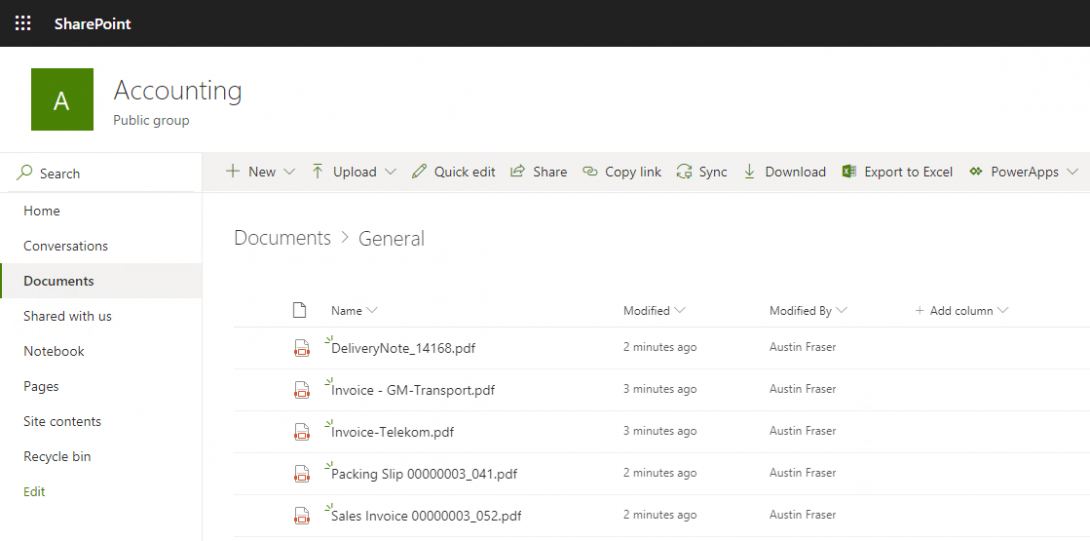
Über das Zahnrad ⚙ Library Settings im oberen Bereich der Website oder über das „+“-Zeichen, das wir zwischen den Spalten finden, können die relevanten Einstellungen vorgenommen werden.
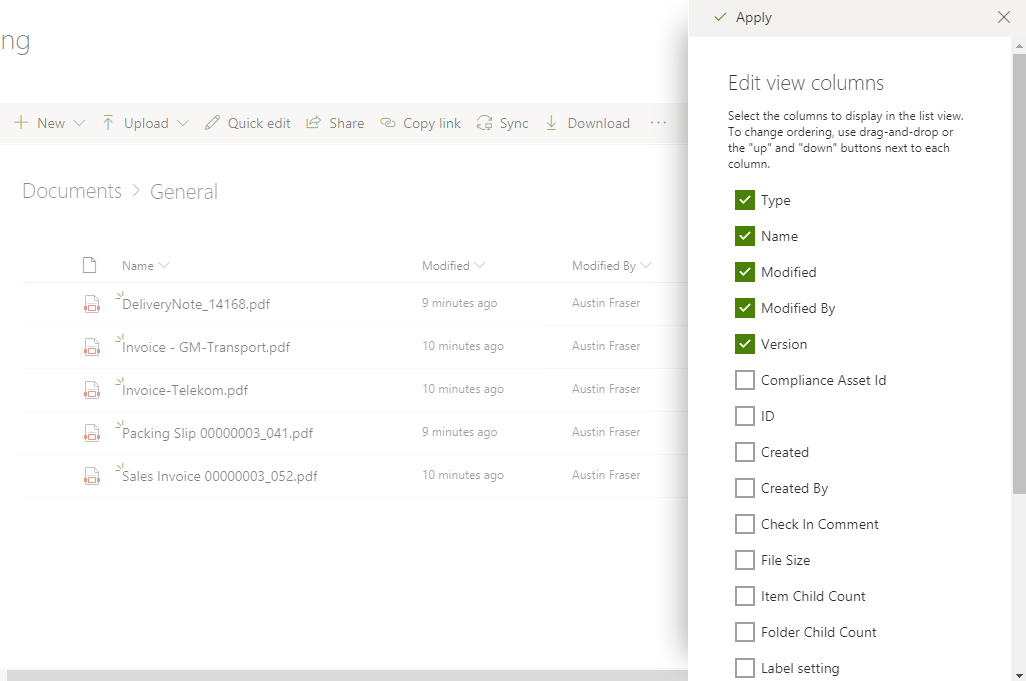
Als Resultat sehen wir entsprechend folgende Ansicht:
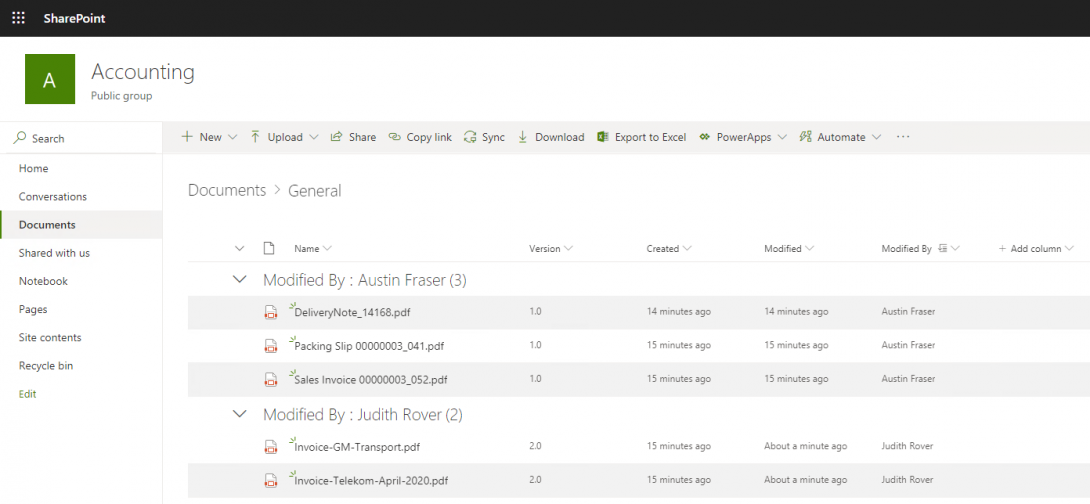
Diese Ansicht steht jetzt auch in Microsoft Teams zur Verfügung:
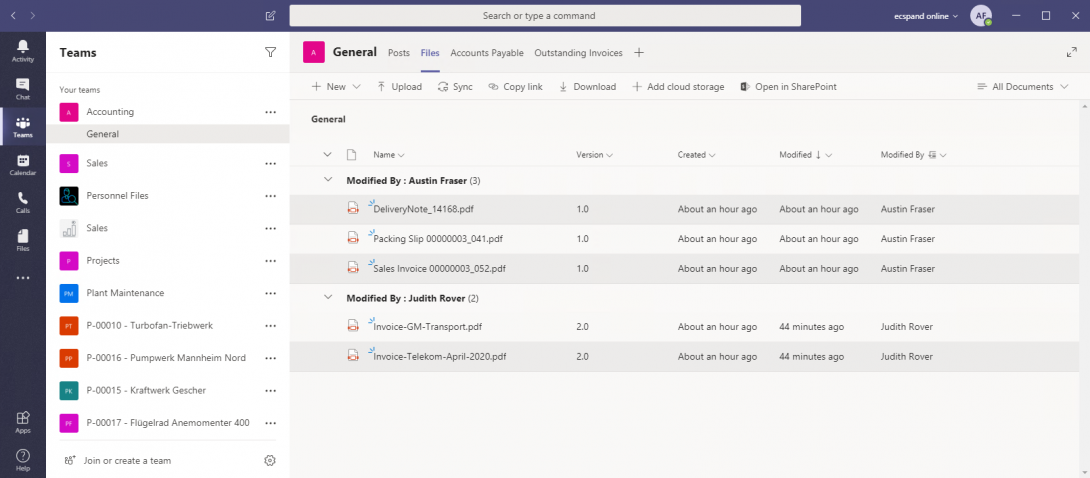
Wann immer ein neues Team erstellt wird, wird im Hintergrund auch eine neue SharePoint-Website erstellt.
Wenn es nun aber signifikante Überschneidungen gibt und die Dokumentverwaltung von Teams (technisch) analog zu der in SharePoint ist, was ist dann noch zu beachten?
Was sind die Vor- und Nachteile, wenn Dokumente über Teams in SharePoint verwaltet werden?
Dokumentenverwaltung über Teams in SharePoint
Vorteile
- Schnelle und unkomplizierte Kommunikation und Zusammenarbeit
- Schnelles Bereitstellen, Teilen und (gleichzeitiges) Bearbeiten von Dokumenten in Projekt- oder Fachbereichsteams
- Direkte Kommunikation im Kontext zu den Dokumenten, z.B. via Chat oder Videotelefonie
- Automatische Benachrichtigungen über Änderungen an relevanten Dokumenten für die involvierten Personen
Nachteile
- Dokumente werden oft nicht mehr strukturiert abgelegt
- Einbindung von Power Automate Workflows ist nicht klar für die IT oder Key User definiert. An welche Microsoft Teams Kanäle sollen diese gebunden werden und welche Teams werden in Zukunft dazu kommen?
Aus diesen Gründen kann es durchaus sinnvoll und von Vorteil sein, finale Dokumente in der regulären SharePoint-Website eines Fachbereichs abzulegen, um sie dort einem größeren Publikum zugänglich zu machen.
Die Frage, ob nun das eine, oder das andere „besser“ ist, lässt sich somit pauschal nicht beantworten. Die Antwort ist abhängig von dem konkreten Anwendungsfall, sowie den vorliegenden Rahmenbedingungen innerhalb einer Organisation.
Eine Schwäche in beiden Welten: Die verknüpfte Darstellung von Dokumenten und Informationen
Die vorherige Diskussion zur Frage „Teams vs. SharePoint“ konnte einen Einblick geben, wie und wo einzelne Dokumente unter welchen Rahmenbedingungen am besten innerhalb der Anwendungen bearbeitet und abgelegt werden können und sollten.
In vielen Unternehmen gibt es allerdings die Anforderung, dass es in Teams oder in SharePoint verteilte Dokumente und Informationen gibt, die zusammenhängend und strukturiert dargestellt werden müssen.
Auch eine Kombination ist denkbar:
In einem Projekt werden Dokumente ad-hoc erstellt und bearbeitet. Zusätzlich sollen sowohl kaufmännische Dokumente als auch projektbezogene E-Mails ganz einfach in dem digitalen Vorgang abgelegt werden können.
Dass sich auch diese Anforderung mit Hilfe von einfachen Werkzeugen in Teams und SharePoint realisieren lässt, soll an dieser Stelle anhand eines Beispiels verdeutlicht werden.
Nachfolgende Grafik zeigt einen Microsoft Teams Projektraum. In diesem Raum können unter Dateien Dokumente so bearbeitet werden, wie wir es bisher bereits kennengelernt haben. Außerdem können die Dokumente, sobald sie einen bestimmten Status erreicht haben, via Knopfdruck ganz einfach in eine Aktenstruktur überführt werden.
Eine Aktenstruktur, die in den Projektraum integriert ist, könnte exemplarisch wie folgt aussehen:
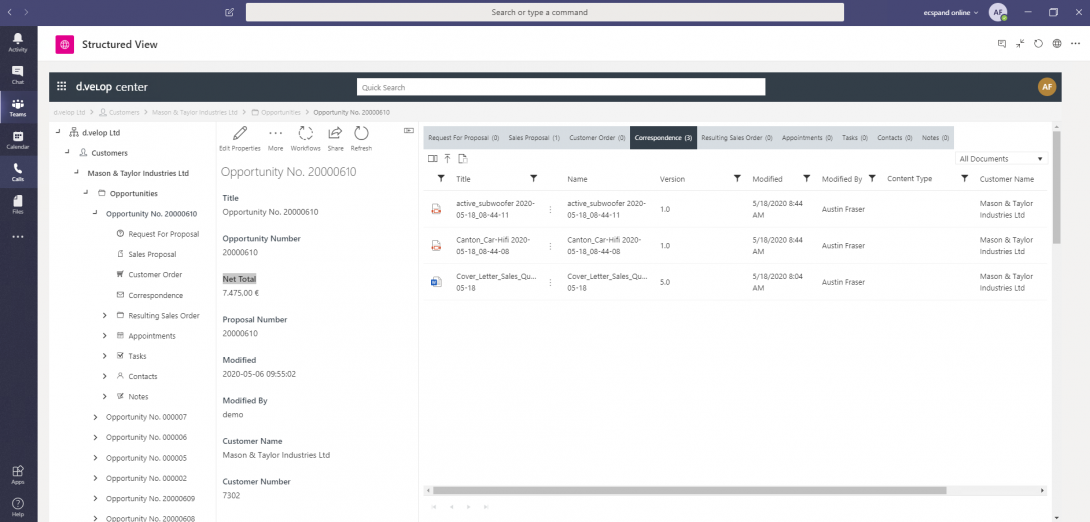
Während im linken Bereich der Ansicht, die gerade angesprochene Aktenstruktur angezeigt wird, sind die Register mittig abgebildet – ähnlich wie bei einem Ordner, den man aus dem Schrank nimmt und aufklappt. Dahinter, also im rechten Bereich, werden die entsprechenden Nutzdokumente angezeigt. Die obere Akte vereint damit die unterschiedlichen Dokumentarten, die nicht nur aus Teams, sondern auch aus anderen Systemen – wie dem ERP oder Outlook – kommen können.
Der Clou: Auch aus Outlook oder dem ERP kann diese Aktenstruktur nun einfach geöffnet werden.
Zusätzlich können E-Mails einer Projektakte via Drag-and-Drop einfach zugefügt werden:
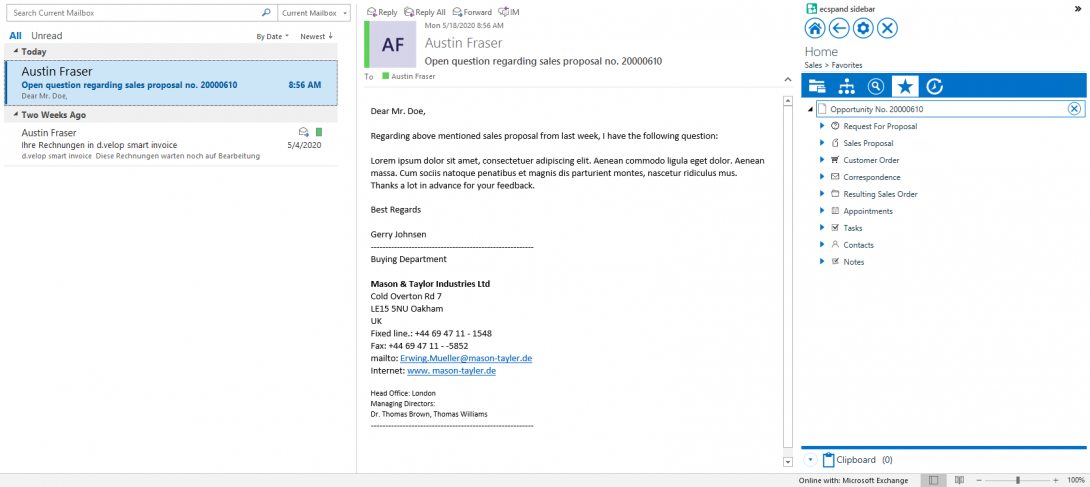
Öffnen desselben Vorgangs aus dem ERP (hier SAP R/3):
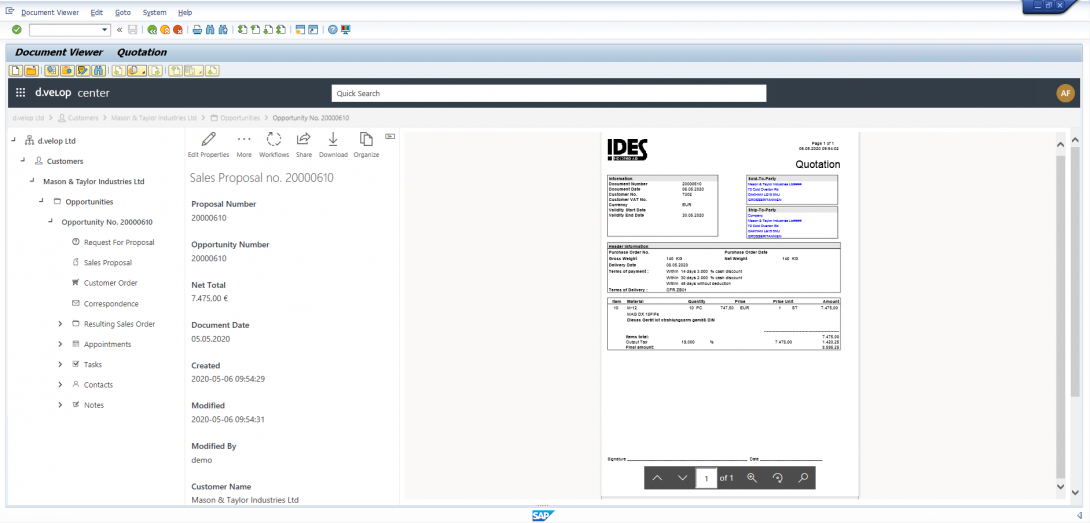
Genauso, wie das Öffnen dieses Vorgangs bereits aus Teams, Outlook oder SAP heraus möglich ist, könnte er nun auch direkt in SharePoint, aus dem CRM, aus Word oder aus einem anderen System heraus aufgerufen werden.
Letztendlich orchestriert der hier abgebildete Ansatz die in Teams und SharePoint vorhandenen Bibliotheken und stellt sie als zusammenhängende Struktur dar.
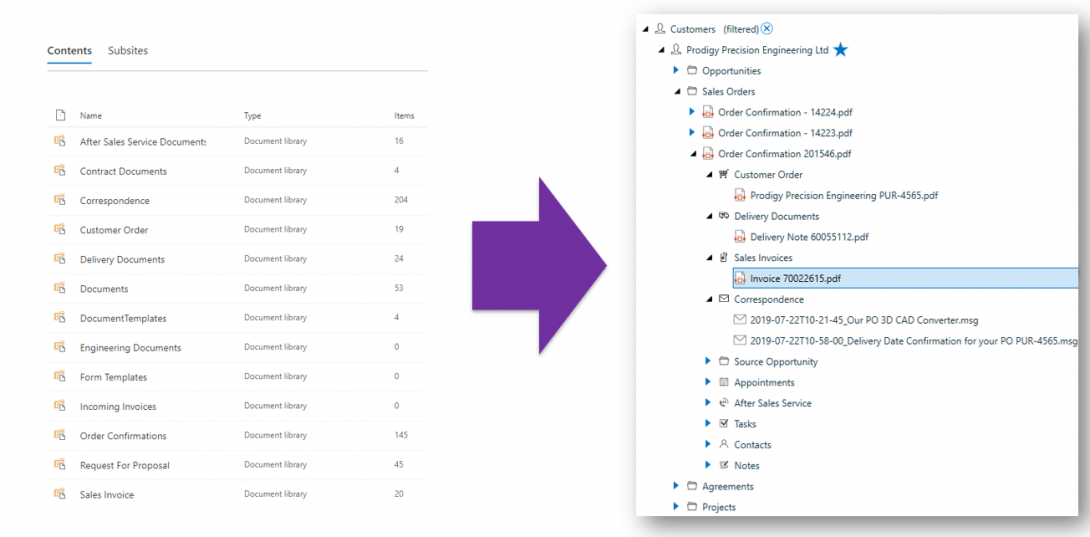
Der große Vorteil? Diese Orchestration orientiert sich stärker an den Bedürfnissen von Endanwendern und macht sowohl SharePoint als auch Teams praxistauglicher.
Photo by Sarah Pflug from Burst
